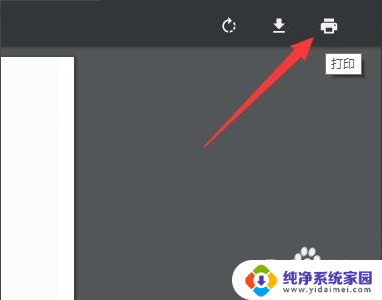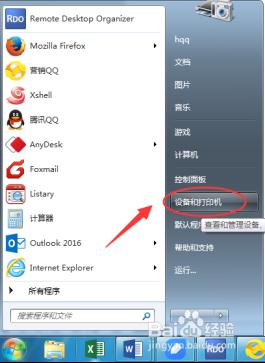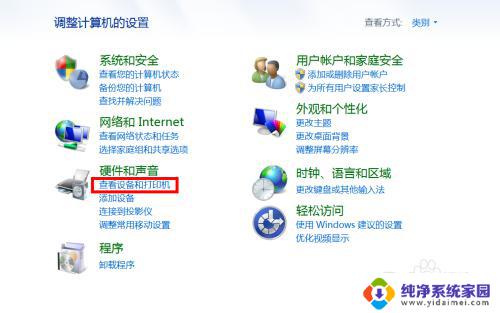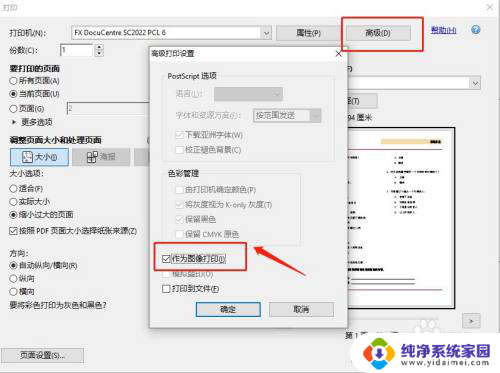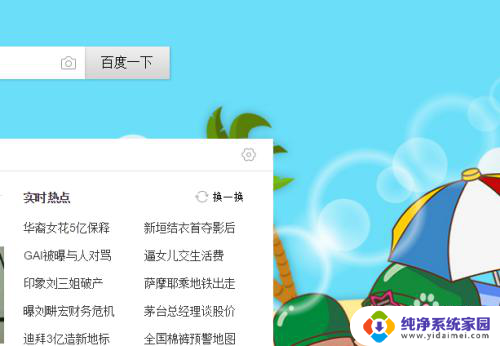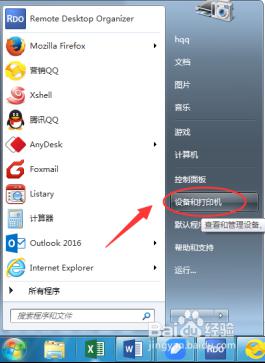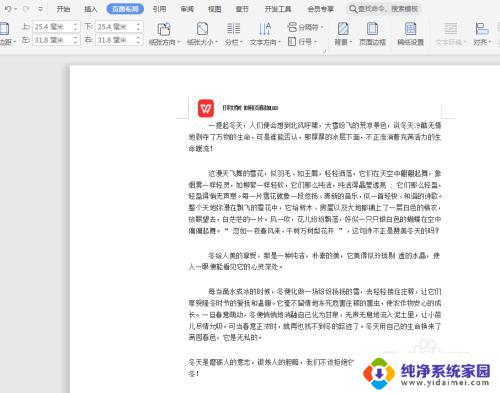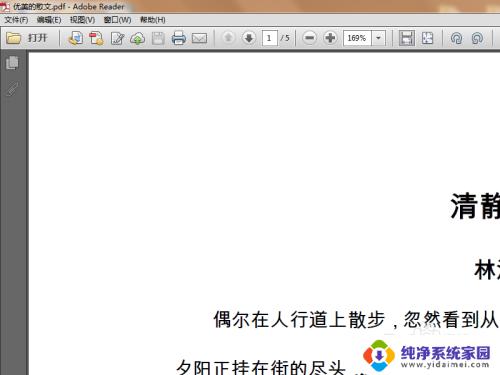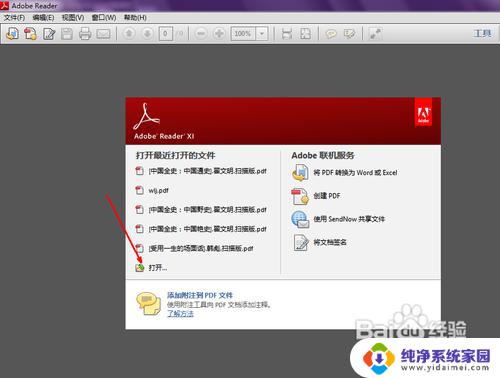pdf可以打双面的吗 双面打印pdf文档的步骤和设置
pdf可以打双面的吗,在现代社会电子文档的使用已经成为我们日常生活中不可或缺的一部分,其中PDF格式的文件因其跨平台、保真度高的特点,被广泛应用于各个领域。有时我们需要将PDF文档进行双面打印,以节省纸张和方便阅读。PDF文件能够进行双面打印吗?答案是肯定的。接下来本文将为您介绍双面打印PDF文档的步骤和设置,帮助您更好地利用这一功能。
具体方法:
1.最简单的方法,就是直接利用浏览器打开PDF文档。将鼠标移动到浏览器页面窗口右上角,找到“打印”按钮点击。
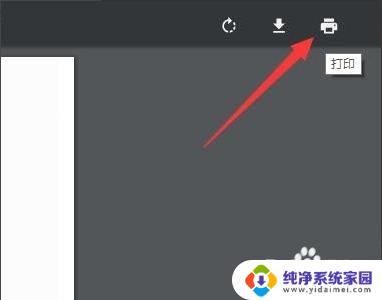
2.此时将弹出“打印”窗口, 如图所示,点击“首选项”按钮进入。
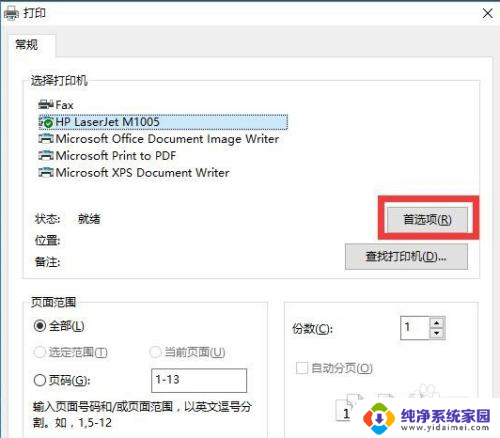
3.待打开“打印首选项”窗口后,切换到“完成”选项卡。在“文档选项”栏目中勾选“双面打印”项,点击“确定”按钮。
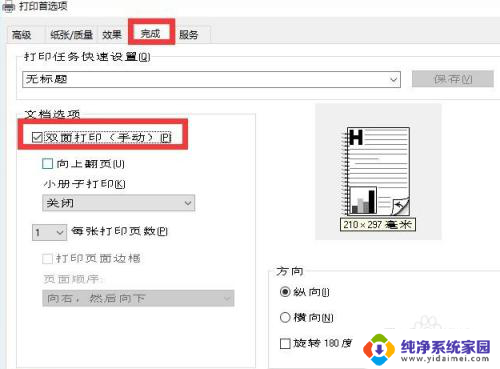
4.最后点击“打印”按钮,就可以对当前PDF文档进行打印操作了。
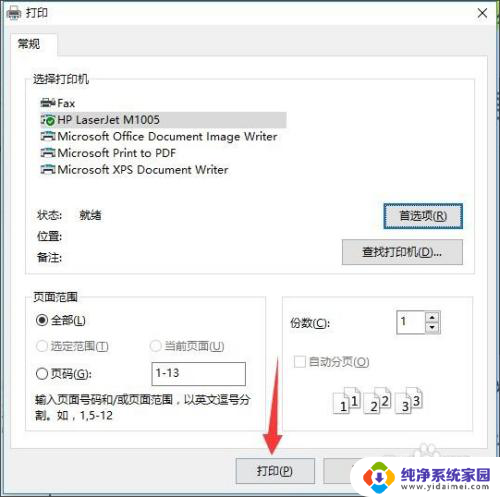
5.对于不具有双面打印的设备,待完成单面的打印操作后,将弹出如图所示的提示。在此直接根据提示将单面打印纸放入即可实现双面打印。
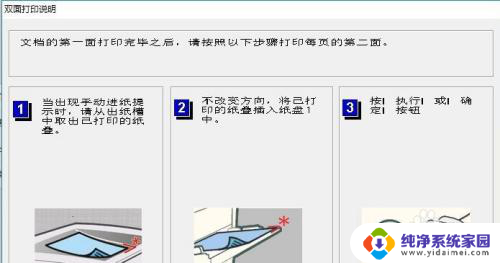
6.当然,有时我们可能需要对PDF文档本身的页面进行调整或删除操作。针对此类情况,我们可以借助相关PDF编辑器来实现。如图所示,点击“文档”-“删除页面”项即可实现。
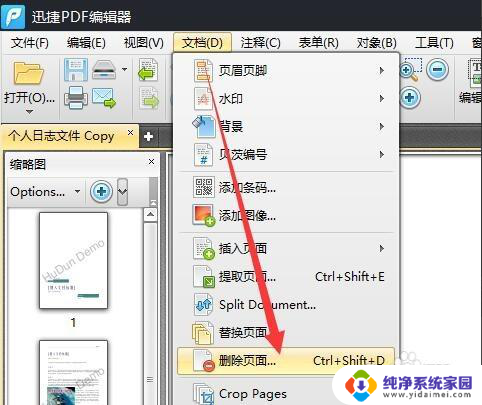
7.当然,还有一种快速删除特定页面的方法,就是通过“页面缩略图”面板来实现。

8.从打开的“页面缩略图”窗口中,只需要右击对应的页面。即可实现对页面的所有操作,其中包括“删除页面”\“插入页面”等操作。
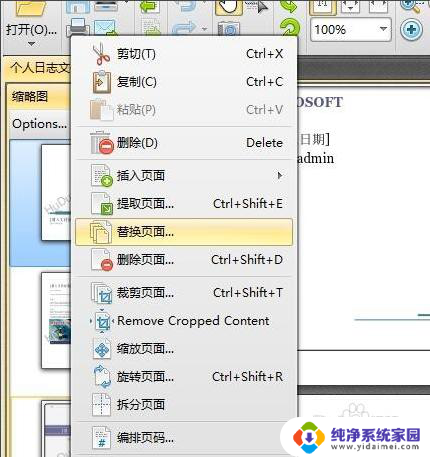
以上就是PDF文件能否进行双面打印的全部内容,对于遇到相同情况的朋友们,请参照小编的方法来处理,希望这对大家有所帮助。